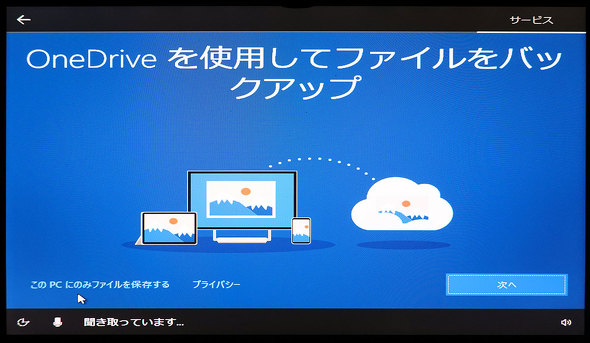5万円台スト5PCを作る――SSDとHDDで組むハイブリッドストレージ「StoreMI」(FuzeDrive)編:お手軽ゲーミングPCの道(4/5 ページ)
FuzeDrive(StoreMI)のインストール時に気を付けたいこと
これまで述べてきたBIOS設定を行ってから、Windows 10のインストールをすることになるのだが、SSDとHDDのハイブリッドストレージ環境を構築するにあたり、Windows 10はSSDの方にいれて、HDDの方は「しかるべきタイミング」の時まで「接続しない」ようにしたい。
なぜかというと、未フォーマット/初期状態のSSDとHDDを両方つないでいると、たとえSSDあるいはHDDのどちらかにWindows 10をインストールしたとしても、接続した各ストレージのブートセクターに起動プロセス(IPL)を書き込まれてしまうことがあるためだ。これをやられると、あとでFuzeDrive(StoreMI)をインストールした際に、そのドライブをハイブリッドストレージに組み込めなくなってしまう。
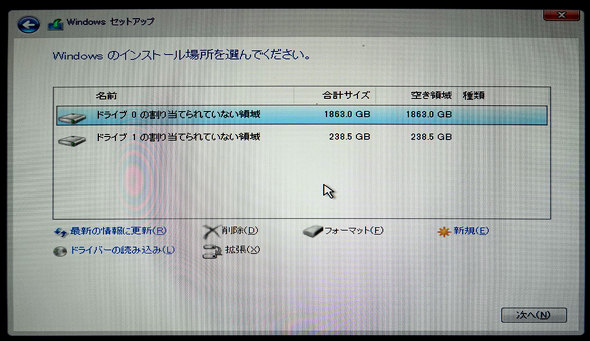 Windows 10のインストール時、インストール先ドライブの選択を迫られるが、その一覧にハイブリッドストレージに組み込む予定のドライブデバイスが出てこないようにケーブルを外しておこう。この写真は「ダメな例」だ。
Windows 10のインストール時、インストール先ドライブの選択を迫られるが、その一覧にハイブリッドストレージに組み込む予定のドライブデバイスが出てこないようにケーブルを外しておこう。この写真は「ダメな例」だ。ここに気を付けてWindows 10の導入を進め、その後にアカウント等の設定を適切に行って、一通りのインストールが終わったらWindows Updateなども済ませよう。
完全にWindows 10が使えるようになったら、ついにFuzeDrive(StoreMI)のインストールに進みたいところなのだが、その前に1つ、やっておかなければならない手順がある。
それは、日本マイクロソフトが提供する「OneDrive」のアンインストールである。
FuzeDrive(StoreMI)は、2020年4月時点で最新版であるバージョン1.5系においても、クラウドストレージシステムのOneDriveと競合することが報告されているのだ。
なので、FuzeDrive(StoreMI)をインストールする前に、必ずOneDriveをアンインストールしておこう。自分でインストールした覚えはないけど……という人も、「コントロールパネル」の「プログラムと機能」から、インストールされているアプリケーション一覧をチェックしてみよう。ほら、あった(笑)。
OneDriveは、Windows 10のセットアップ時に確認される「OneDriveを使わない」という選択肢を選んでも、強制的にインストールされてしまうのだ。
正確には、OneDriveが導入されていても、使わなければFuzeDrive(StoreMI)とトラブルを起こすことはない。トラブルを起こすのは、FuzeDrive(StoreMI)側のストレージにアクセスすると、OneDriveがクラウド側との同期、つまりストレージデバイスへの両者同時アクセスが発生したときだ。
いわゆる青画面落ち(Blue Screen of Death:BSOD)になってWindows 10がストールしてしまい、最悪のケースでは、一度発生するとWindows 10が起動不能になる。ちなみに、今回のセットアップ時に、あえて、FuzeDrive(StoreMI)側のストレージとOneDriveの同期を同時に実行させてみたところ、見事にBSODが発生して再起動不可となった。
筆者としては「FuzeDrive(StoreMI)を利用する場合は、OneDriveをアンインストールしておいた方がいい」と念を押しておく。
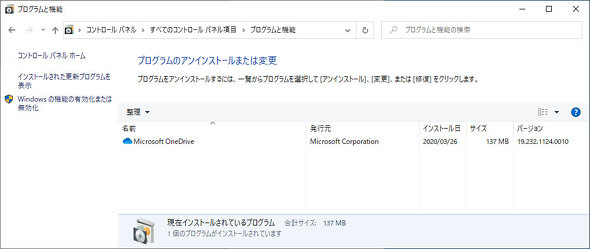 Windows 10インストール直後に、コントロールパネルから「プログラムの機能」を起動。ほら「OneDrive」があった。FuzeDrive(StoreMI)を利用する場合にはアンインストールしておきたい。
Windows 10インストール直後に、コントロールパネルから「プログラムの機能」を起動。ほら「OneDrive」があった。FuzeDrive(StoreMI)を利用する場合にはアンインストールしておきたい。この後、FuzeDrive(StoreMI)をインストールする。
関連記事
 5万円台スト5PCを作る――ハイブリッドストレージ「FuzeDrive(StoreMI)」の性能チェック編
5万円台スト5PCを作る――ハイブリッドストレージ「FuzeDrive(StoreMI)」の性能チェック編
インテルのeSportsトーナメント「Intel World Open」(2021年に延期)に採用されたゲームタイトル「ストリートファイターV」。これを満喫できるPCを作り、過程をお届けする。 5万円台スト5PCを作る――SSDとHDDで組むハイブリッドストレージ「StoreMI」(FuzeDrive)編
5万円台スト5PCを作る――SSDとHDDで組むハイブリッドストレージ「StoreMI」(FuzeDrive)編
インテルが2020年に立ち上げるeSportsトーナメント「Intel World Open」。そのタイトルに採用された「ストリートファイターV」を満喫できるPCを作り、大会に打って出るまでの道のりをお届けする。 PC版「ストV」を最高画質でストレスなく楽しめるモデルを5万円台で自作する方法――パーツ選定編
PC版「ストV」を最高画質でストレスなく楽しめるモデルを5万円台で自作する方法――パーツ選定編
インテルが2020年に立ち上げるeSportsトーナメント「Intel World Open」。そのタイトルに採用された「ストリートファイターV」を満喫できるPCを作り、大会に打って出るまでの道のりをお届けする。 PC版「ストV」を最高画質でストレスなく楽しめるモデルを5万円台で自作する方法――導入編
PC版「ストV」を最高画質でストレスなく楽しめるモデルを5万円台で自作する方法――導入編
インテルが2020年に立ち上げるeSportsトーナメント「Intel World Open」。そのタイトルに採用された「ストリートファイターV」を満喫できるPCを作り、大会に打って出るまでの道のりをお届けする。 インテル、eスポーツ・トーナメント「Intel World Open」を開催――賞金は合計50万ドル
インテル、eスポーツ・トーナメント「Intel World Open」を開催――賞金は合計50万ドル
インテルは9月11日、2020年に開催される「東京2020オリンピック」を前に、eスポーツ・トーナメント「Intel World Open In Tokyo 2020」を開催すると発表した。
Copyright © ITmedia, Inc. All Rights Reserved.
アクセストップ10
- 高コスパNASから小型スマホの救世主まで! 2025年にグッと来た「デジタル仕事道具」ベスト5 (2025年12月24日)
- “家中どこでもコンセント”を実現 日常で使いたくなる実売1.5万円のポータブル電源「BLUETTI AORA 10」を試す (2025年12月24日)
- クラウドストレージの金銭的負担が増してきた 回避策としてTerraMasterのNASキット「F2-425」を使ってみた【セットアップ編】 (2025年12月23日)
- Ryzen 5 3500U搭載のミニPC「GMKtec NucBox G10」が20%オフの3万4999円に (2025年12月23日)
- 最大25Gbps! NTT東日本が国内最速インターネットサービス「フレッツ 光25G」を2026年春から提供 (2025年12月23日)
- ヨドバシ限定、180Hz駆動の“ブラウン管風”ゲーミングディスプレイが9980円で販売中 (2025年12月24日)
- なぜ発売? ドローン規制が厳しい日本でInsta360の新ドローン「Antigravity A1」が登場 その背景は (2025年12月23日)
- 「買うならお早めに」が悲痛な叫びに変わった年末 猛暑の後に“価格高騰”の寒波が襲った2025年PCパーツ街 (2025年12月25日)
- マウスコンピューターがWebサイトにおけるパソコンの受注を停止 2026年1月4日まで (2025年12月23日)
- PS5やPCで使えるハンコン「Logicool G G29」が35%オフの3万2800円に (2025年12月23日)